何百万もの曲、トラック、プレイリストを聴くことができたので、 Spotify アプリケーションが無料であることは、あらゆるものの中で最高のもののXNUMXつです Spotify そして音楽愛好家はお楽しみいただけます。 フリーになった場合 Spotify 長い間ユーザーが享受してきた特典をすべて享受できるようになりました。 保険料 月額料金を支払わずにユーザーが利用できるのは素晴らしいことです。 右?
これがこの投稿を作成した理由です。 あなたが知っておくべき秘密をあなたと共有したいと思いました 取得する方法 Spotify Androidで無料のプレミアム ! したがって、あなたが Android ユーザーで、音楽を再生したりストリーミングしたりすることに興味がある場合は、 Spotify アプリケーション、テクニックと戦略について議論し、ここで説明します。 この記事を読み続けてください。
コンテンツガイド 一部1: Spotify フリーVS. 保険料の差額パート 2: の欠点 Spotify 無料プランパート3:取得する方法 Spotify Androidで無料のプレミアムパート 4: おまけ: 入手方法 Spotify 無料試用版パート5:すべてをラップする
音楽愛好家の方は、定期購読をしてください Spotify プレミアムが最良の選択です。 無料版では利用できなかった複数の機能にアクセスできます。 になる Spotify プレミアム会員には月額料金が必要です。 最適なプランを選択するには、ユーザーはプラン間の類似点と相違点を理解する必要があります。 Spotify プレミアムと Spotify 無料。 XNUMX つのオプションを比較してみましょう。
1. スキップの制限
まず、 Spotify 無料ではスキップが制限されています。 無料ユーザーは XNUMX 時間あたり XNUMX トラックのみスキップできます。 と Spotify プレミアムでは、無制限にトラックをスキップできます。 シャッフル モードの選曲に満足できない場合は、プレミアムにアップグレードしたくなるかもしれません。 プレミアムを使用すると、無制限にスキップできる利点があり、興味のないトラックからすぐに移動できます。 無料ユーザーは XNUMX 時間あたり XNUMX トラックのみスキップできます Spotify一部を除いて Spotify- シャッフル シンボルのないホームページ上の厳選されたプレイリスト。 これらのプレイリストでは、XNUMX 時間あたりの XNUMX 回の制限にカウントされることなく、好きなだけトラックをスキップできます。
2.音質
もうXNUMXつの違いは音質であり、無料のものと Spotify と Spotify プレミアム。 無料 Spotify Web プレーヤーでは最大 128 kbps、モバイルおよびデスクトップ アプリでは最大 160 kbps のビットレートが可能です。 Spotify 一方、プレミアムでは、Web プレーヤーで 256 kbps ストリーミング、デスクトップとモバイル デバイスの両方で 320 kbps という巨大なストリーミングでオーディオ品質が向上します。 これにより、音楽内のオーディオ データ ポイントの数が増加します。 Spotify プレミアム、より詳細で豊かなサウンド体験をもたらします。
3. オフラインリスニングの可能性
大きな利点の XNUMX つは、 Spotify プレミアムとは、デバイスに曲をダウンロードできるため、Wi-Fi やデータにアクセスできない場合でも、いつでも音楽を聴くことができることです。 で曲をダウンロードする手順については、 Spotify、ガイドを参照してください。 残念ながら、 Spotifyの無料ユーザーには、デバイスにオフライン再生用に曲を保存するオプションがありません。 これは大きな欠点です Spotify 特にデータ超過を避けたい人や、携帯電話サービスが利用できないエリアに頻繁に遭遇する人にとっては無料です。
連絡先 Spotify プレミアムでは、オフラインで聴くために最大 10,000 曲をダウンロードでき、無料版のように WiFi に接続する必要がなくなります。 変更されていない機能もいくつかありますが、熱心な音楽愛好家にプレミアム バージョンの購読を勧めるには十分です。 したがって、プレミアム プランへのサインアップを検討しているのも不思議ではありません。 それでも比較してみると、 Spotify 無料とプレミアムでは、後者の方がかなり便利です。
4. 広告なしかどうか
広告は音楽体験を台無しにする可能性があります。 それが理由です Spotify プレミアムはすべての広告を削除するため、優れた選択肢です。 主な違いは、 Spotify 無料とプレミアムの違いは、プレミアムには広告が完全に表示されないことです。 これは、アプリをスクロールしているときに表示されるビジュアル広告と、曲の間に再生されるラジオ スタイルの広告の両方に当てはまります。 Spotify 無料。 ユーザーは広告に対する許容度に基づいて会員になるかどうかを決定できます。
5. ソーシャル機能
曲やプレイリストを友達やソーシャル メディアで共有できます。 Spotify プレミアム アカウントを持っているか、無料バージョンを使用しているかに関係なく、これらのソーシャル共有機能を簡単に使用できるようにしたことは称賛に値します。 これは、無料ユーザーが共有可能なリンクを作成し、Twitter や Instagram などのプラットフォームで曲を共有し、他のユーザーとプレイリストで共同作業できることを意味します。
についての決定的な紹介文を読んだ後、 Spotify プレミアムと Spotify 上記の無料プランの比較。 無料を使用している場合は、確かに非常にイライラするかもしれません Spotify この時期には、なぜ無料アクセスができないのでしょうか?この部分では、無料であることのデメリットを強調します。 Spotify ユーザー。
音楽を聴いている間にこれらすべてを経験すると、気分が壊れてしまいます。 右? あなたもアップグレードしたい方の一人ですか? Spotify リスニングの経験はあるが、プレミアム アカウントの予算が限られていますか? 投稿の次の部分では、取得方法について説明します。 Spotify Androidで無料のプレミアム。
メリットを理解した上で、 Spotify プレミアム プラン、取得方法を知りたいかもしれません Spotify プレミアム。 ただし、そのうちの一つとして、 Spotifyの主な収入源は、 Spotify プレミアムプランでは、ユーザーは一定の月額料金を支払う必要があります。 次に、「入手できるでしょうか」と疑問に思うかもしれません。 Spotify プレミアムを無料で入手するには?」 Spotify プレミアムは無料ですか? この記事のこの部分では、どちらかがニーズに合うと思われる場合は、検討して試していただける 2 つのオプションを紹介します。 次に、最初の選択肢に進みます。
Spotify プレミアム APK は、すべてのプレミアム機能を楽しむための道を開くアプリケーションです Spotify ユーザーが体験しています。 これにより、この投稿の最初の部分で最初に述べた欠点を感じることがなくなり、何百万もの音楽を聴く機会を得ることができます。 Spotify いつでもどこでも曲。 これとは別に、以下の機能を持つことができます。
の特長 Spotify プレミアムAPK
デバイスでこの機能を使用する方法について疑問がある場合は、実行するために必要な手順を確認してください。
インストールして使用する手順 Spotify プレミアムAPK
この部分では、これを使用するために実行する必要がある簡単な手順について説明します。 Spotify プレミアム APK。 続行するのに技術的な知識が必要ないため、これらは非常に簡単に指定されました。 プロセスは実行するのが簡単すぎます。 それで、ここにあります。
各ステップにはさらに詳しい説明があり、以下のテキストで確認できます。
ステップ1:これをインストールする Spotify プレミアムAPK
最初に行う必要があるのは、これを確実にすることです Spotify プレミアム APK がダウンロードされ、Android デバイスにインストールされました。 に行くことでAPKを入手できます Spotify プレミアムAPK Webサイトで「ダウンロード開始」ボタンを探しています。 それをクリックするだけで、ダウンロードプロセスが開始されます。 これは数回ダウンロードされます (もちろん、安定したインターネット接続がある限り)。
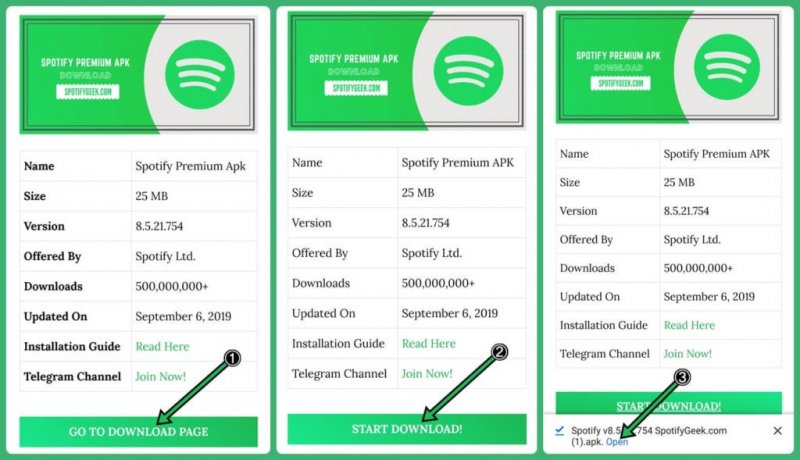
APK が正常にダウンロードされたら、それを開くだけで「設定」オプションが表示されます。 必ずボタンにチェックを入れ、画面に表示されるスライダーを動かして「このソースから許可」オプションを有効にしてください。 完了したら、画面の右下隅にある「インストール」ボタンをクリックするだけです。
アプリケーションはしばらくしてインストールされます。 すべてが完了したら、インターフェースの右下部分にある「開く」ボタンをクリックするだけです。
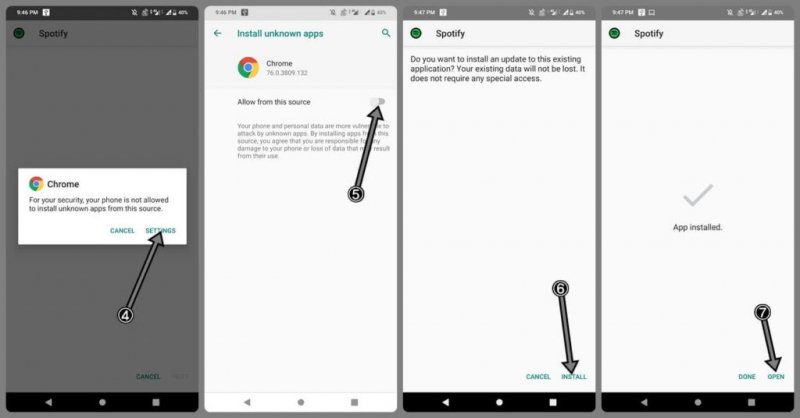
この手順を完了するには、XNUMXつの重要な点に注意する必要があります。
ステップ2:無料でサインアップします
最初のステップが完了し、アプリケーションが開くと、画面に XNUMX つのオプションが表示されます。 「電子メールで続行」オプションにチェックを入れてから、「無料でサインアップ」ボタンを選択してください。 このとき、名前、性別、生年月日、メールアドレス、設定するユーザー名、そしてもちろんパスワードなどの基本的かつ重要な情報の入力を求められます。
必要なデータの入力が完了したら、「作成」ボタンを押すだけです。 この新しいアカウントを作成する際には、別のメールアドレスを使用する必要があることに注意してください。 古いものを使用すると、アカウントが禁止される可能性があります。
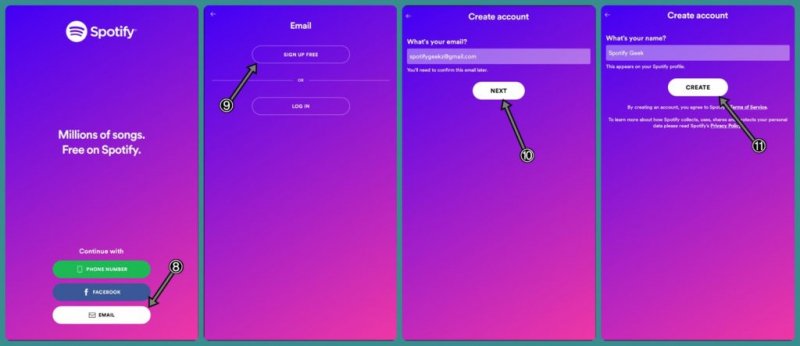
ステップ3:聴きたい曲を楽しむ
最後のステップは、リスニング体験中に使用する言語を選択することです。 選択したら、「次へ」ボタンに進み、お気に入りを楽しむだけです。 Spotify 曲!
これは XNUMX 番目のオプションです。 取得するため Spotify プレミアムを無料で、大切な人を守りましょう Spotify Android スマートフォンに曲を保存するには、次のような信頼性の高いサードパーティ ソフトウェア アプリケーションを利用できます。 DumpMedia Spotify Music Converter.
ということはみんなわかっているので、 Spotify 曲は DRM (デジタル著作権管理) で保護されているため、デバイスから直接曲をダウンロードすることはできません。 Spotify アプリケーションです。そして、幸運なことに、これは DumpMedia Spotify Music Converter ~の仕事ができる DRM保護の削除 変換と変換の機能を提供しながら Spotify 利用可能な他のフォーマットへの曲。 その上 それらの曲をダウンロードする、好きな人と簡単に共有できます。
これらのステップをさらに詳しく見てみましょう。
ステップ1:ダウンロードしてインストールする DumpMedia Spotify Music Converter
もちろん、あなたがする必要がある最初のことはこれを持っていることです DumpMedia Spotify Music Converter ダウンロードして、パソコンにインストールします。 完了したら、プログラムを開いて起動するだけで、 Spotify アプリケーション。
ファイルの追加は、ドラッグ アンド ドロップで開始できます。また、ファイルの URL (リンク) だけを追加することもできます。 このプログラムはバッチ変換をサポートしており、ファイルだけでなく数値も変換できます。 一度に大量に変換しても問題ありません。

ステップ2:結果としてXNUMXつとして希望する形式を選択します
変換する曲をインポートしてアップロードしたら、次のステップは出力形式の選択です。 画面に表示される形式の中から希望する形式を必ず選択してください。
この場合、多くのメディア プレーヤーで一般的にサポートされている形式に曲を変換する必要があります。 曲を次のように変換することができます MP3 フォーマットまたは好みに応じてその他のフォーマット。 これを行うには、画面の右上隅にある「すべてのタスクを変換」ボタンをクリックします。

ステップ3:変換ボタンをクリックして変換を続行する
最後のステップは、「変換」ボタンをクリックして変換プロセスを開始することです。 プログラムは他のどのコンバーターよりもXNUMX倍速く機能するように設計されているため、これには少し時間がかかります。 変換が行われている間、ステータスバーが画面に表示され、各曲のプロセスの進行状況を監視できます。

これで、 Spotify これを使用して変換およびダウンロードした曲 DumpMedia Spotify Music Converter、無料のときに直面した問題を心配することなく、いつでも好きなときにすべての曲を楽しむことができます。 Spotify ユーザー。
先ほど説明した方法以外にも、次の方法を利用できます。 Spotifyの無料トライアル サービスは、直接経由することもできます。 Spotify または他の企業と提携することによって。 時々、 Spotify PayPalなど様々な団体と連携し、無料お試しサービスを提供しています。 最新の情報を見逃さないように、今後の情報に注目してください。 次のセクションでは、いくつかのパートナーシップを紹介します。
AT&T 経由 AT&T アカウントをお持ちの場合は、 Spotify 無料でプレミアム。 に加えて Spotify、HBOやPandoraなど、他にも利用できる無料アプリがあります。 無料で入手するには Spotify AT&T 顧客としてプレミアムをご利用の場合は、次の手順に従ってください。
ステップ #1: アカウントをお持ちでない場合は、AT&T WatchTV アカウントを作成し、[ Spotify オプションからのプレミアム。
ステップ #2: [確認] をクリックして、次のサイトにアクセスします。 Spotify。 アカウントにログインし、資格情報を入力します。
次に、「同意する」をクリックし、「今すぐサブスクリプションを開始する」を選択します。
それでおしまい! 今なら無料です Spotify プレミアム
前に述べたように、 Spotify アプリはユーザーに試用期間を提供します。 試用期間は必ずしも 30 日であるわけではなく、最長 60 日、3 か月、さらには 6 か月まで延長される場合もあります。 取得するため Spotify アプリの試用期間中はプレミアムを無料でご利用いただけます。常に最新ニュースを入手して、最長の無料期間をお楽しみください。 以下の手順に従うことで、30 日間の試用版を楽しむことができます。 Spotify プレミアム
ステップ 1. 公式サイトにアクセスする Spotify ウェブサイトをご覧ください。
ステップ 2. 「プレミアム」オプションを選択し、「始める」をクリックします。
ステップ 3. 既存のアカウントにログインします。 Spotify アカウントを選択し、「プレミアムを試す」を選択します。
ステップ 4. 支払いオプションを選択し、詳細を入力します。
プレミアムアカウントを取得するためだけに支払わなければならない料金をそこまで心配する Spotify もう問題ではありません! この投稿を読み終えた場合は、取得方法がわかるかもしれません。 Spotify Android で無料のプレミアム。 ここではXNUMXつの方法を紹介しました。
どちらが効果があると思いますか?
